我们韦蛾拆篮经常用word来制作一些文件或者打印一些内容,有时候我们会想着去改变一下word的主题颜色,这样也有新鲜感。当然,对于一些文档内容,我们也需要着重标注出来,那么这些都如何设置呢。
工具/原料
word2016
word如何设置主题颜色
1、打开word文档,然后选择红色箭头处的【文件】
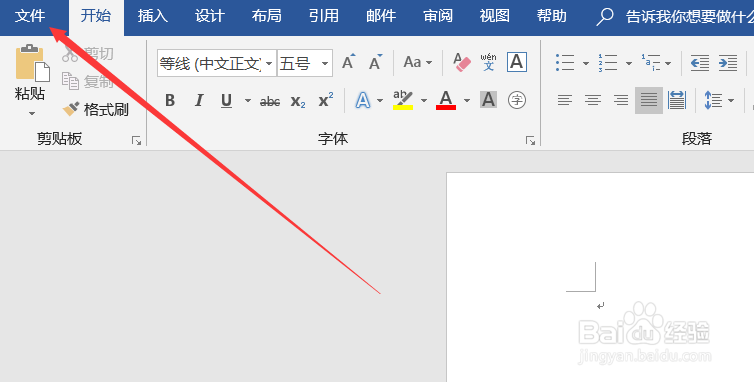
2、进入到新的界面后,我们选择做边框最底部的【选项】即可。

3、点击选项之后会弹出一个对话框,这里我们选择【office主题】选项,点击下三角就可以。
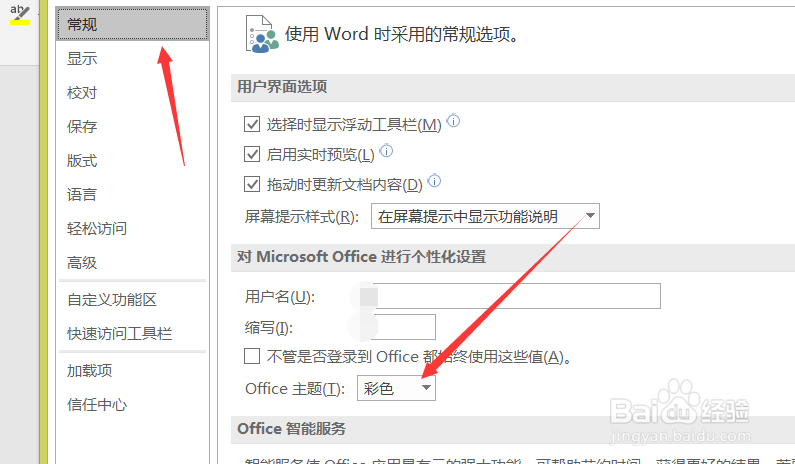
4、点击后会弹出下拉框,我们选择自己需要的颜色就可以,然后在点击【确定】,这样主题颜色就设置完成了。

word文档如何标注重点
1、打开word文档,这里以红色箭头处的内容为例子进行操作演示。
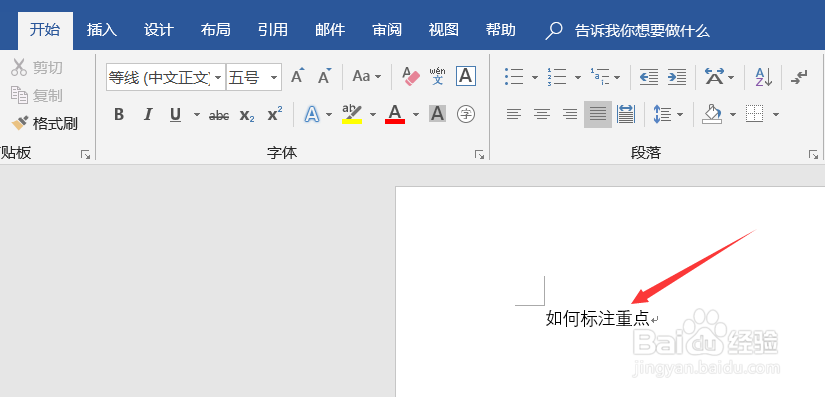
2、选中文字内容后,然后鼠标移到红色箭头处的小箭头图标点击一下。
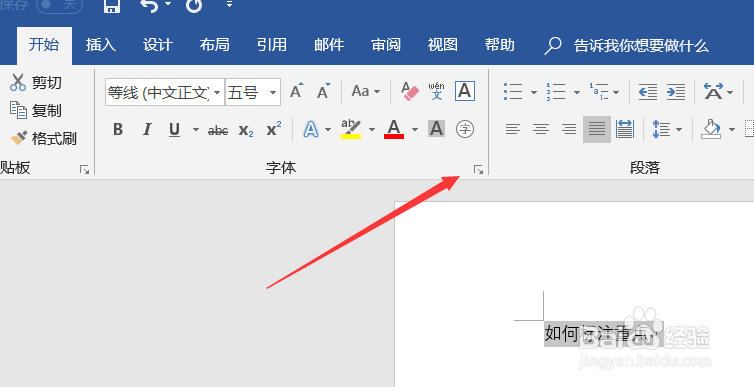
3、点击后弹出一个对话框,我们在这个界面里选择【着重号】。
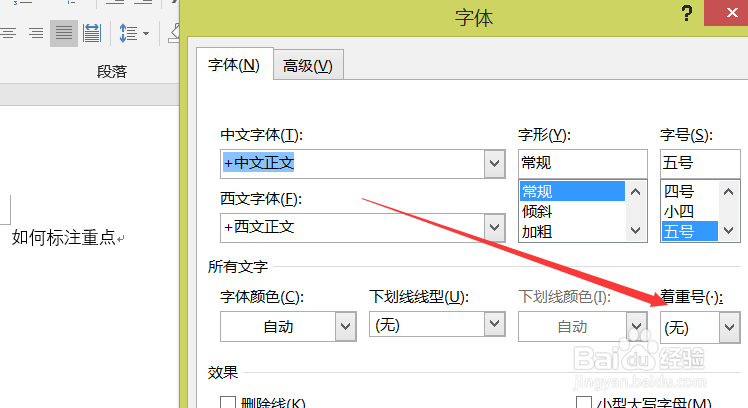
4、点击后会出现下拉框,然后选择小点就可以了,也就是着重号。然后点击【确定】

5、这样我们就把内容标注出了重点,文字内容多的时候,也就容易看到了,这里只是简单举例子。
